Thông tin liên hệ
- 036.686.3943
- admin@nguoicodonvn2008.info

Khi làm việc với bảng Excel sẽ có lúc bạn cần so sánh nội dung để đối chiếu số liệu giữa các bảng thống kê, hoặc xử lý 2 file dữ liệu cùng lúc. Vì thế bạn cần mở 2 file Excel trên cùng màn hình để dễ dàng hơn trong việc xem nội dung và số liệu. Trước đây Quantrimang. com đã từng hướng dẫn bạn đọc cách mở nhiều file Word cùng lúc trên máy tính bằng phần mềm. Với Excel thì bạn có thể tận dụng ngay tính năng có sẵn trên Excel hoặc tính năng mở nhiều màn hình cùng lúc trên Windows. Bài viết dưới đây sẽ hướng dẫn bạn đọc cách mở 2 file Excel cùng lúc.
Với phiên bản Excel 2013 trở lên thì bạn chỉ cần nhấp đúp chuột vào lần lượt các file mà bạn muốn mở để mở nhiều file trên cùng một màn hình.
Với những phiên bản thấp hơn thì trước hết bạn mở 1 file Excel, sau đó tại icon Excel ở thanh Taskbar các bạn nhấn giữ phím Shift và nhấn chọn chuột trái để mở thêm một cửa sổ Excel mới.
Sau đó ở cửa sổ Excel mới bạn nhấn vào biểu tượng Office hoặc vào File để mở tiếp bảng Excel khác. Như vậy bạn đã có thể xem 2 file Excel cùng lúc trên cùng 1 màn hình.
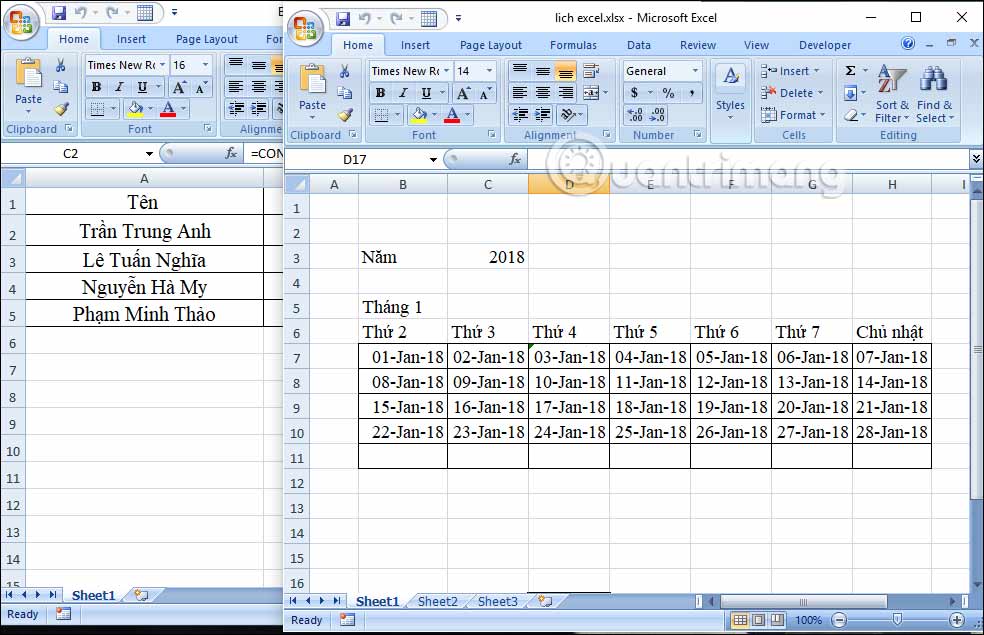
Để 2 file Excel tách thành 2 màn hình khác nhau trên máy tính, trước hết bạn mở 2 file cùng lúc. Tại cửa sổ Excel thứ nhất, bạn nhấn giữ chuột vào file và kéo con trỏ chuột chạm vào mép phải của màn hình máy tính, hoặc tổ hợp phím Windows + mũi tên phải. Khi đó file Excel sẽ được thu nhỏ lại và hiện ở màn hình bên phải.
Để mở tiếp file Excel thứ 2, nhấn chuột phải vào file và kéo chuột chạm vào mép trái của màn hình máy tính hoặc nhấn chọn tổ hợp Windows + phím mũi tên bên trái.
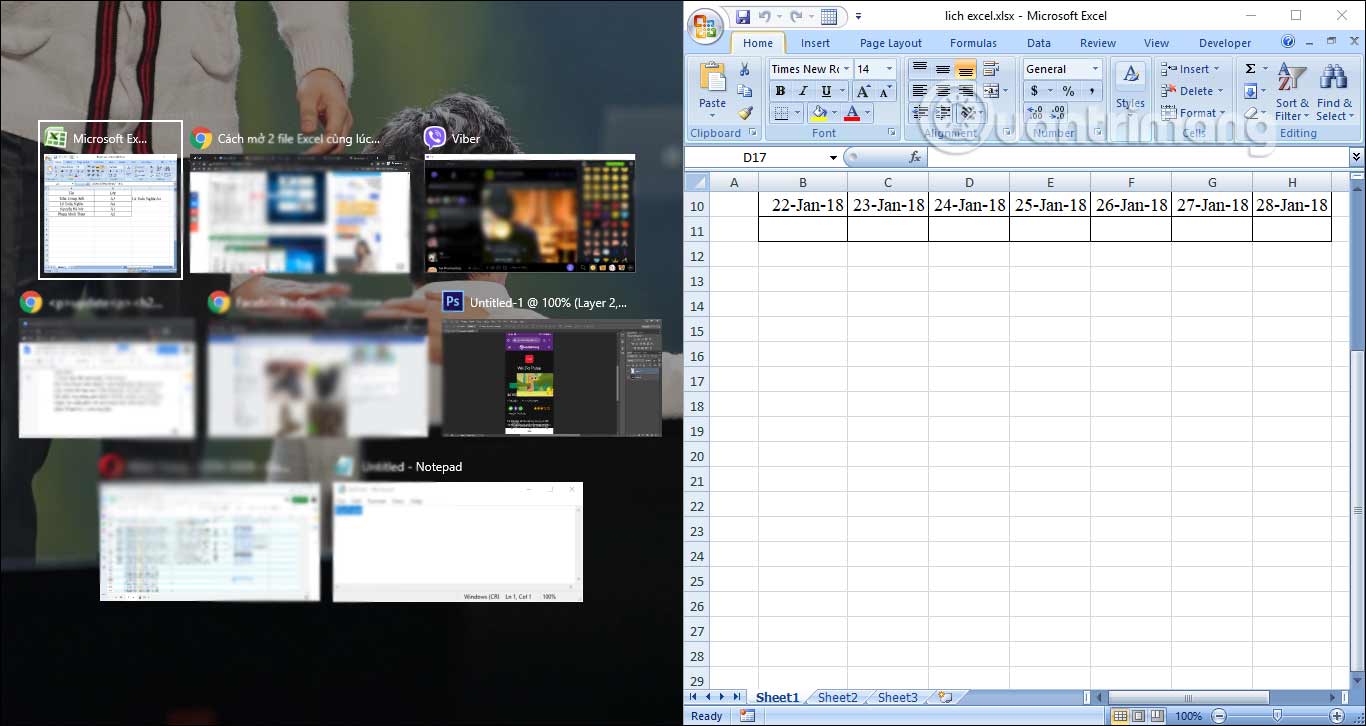
Nguồn tin: Quantrimang.com
Ý kiến bạn đọc
Những tin mới hơn
Những tin cũ hơn
 Cách chỉnh độ rộng tự động trên Excel
Cách chỉnh độ rộng tự động trên Excel
 Kiểu dữ liệu trong Python: chuỗi, số, list, tuple, set và dictionary
Kiểu dữ liệu trong Python: chuỗi, số, list, tuple, set và dictionary
 Cách giãn dòng trong Word 2016, 2019, 2010, 2007, 2013
Cách giãn dòng trong Word 2016, 2019, 2010, 2007, 2013
 Cách hiển thị My Computer, This PC trên Desktop của Windows 10
Cách hiển thị My Computer, This PC trên Desktop của Windows 10
 8 tính năng Microsoft Office giúp bạn cắt giảm hàng giờ làm việc
8 tính năng Microsoft Office giúp bạn cắt giảm hàng giờ làm việc
 Cách xem mật khẩu Wifi đã lưu trên Windows
Cách xem mật khẩu Wifi đã lưu trên Windows
 Cách kết nối Google Drive với Grok Studio
Cách kết nối Google Drive với Grok Studio
 Việc chuyển sang Google Public DNS trên router và PC giúp cải thiện tốc độ Internet như thế nào?
Việc chuyển sang Google Public DNS trên router và PC giúp cải thiện tốc độ Internet như thế nào?
 Những bản mod thiết yếu giúp Windows 11 trở nên hữu ích hơn
Những bản mod thiết yếu giúp Windows 11 trở nên hữu ích hơn
 Cách đồng bộ Microsoft Forms với Excel
Cách đồng bộ Microsoft Forms với Excel
 Hướng dẫn tạo theme AI cho Outlook
Hướng dẫn tạo theme AI cho Outlook
 Hàm DATEPART trong SQL Server
Hàm DATEPART trong SQL Server
 Hướng dẫn xem lại nhà cũ trên Google Maps
Hướng dẫn xem lại nhà cũ trên Google Maps
 Tôi từng thương em
Tôi từng thương em
 Cách chèn, viết biểu tượng mũi tên (↑↓←↕↔→↘↗↙↖) trong Word
Cách chèn, viết biểu tượng mũi tên (↑↓←↕↔→↘↗↙↖) trong Word
 Cấu hình Resident Evil Requiem PC
Cấu hình Resident Evil Requiem PC
 Cách tận dụng tab Performance trong Task Manager
Cách tận dụng tab Performance trong Task Manager
 Rời bỏ mối quan hệ bạn bè độc hại
Rời bỏ mối quan hệ bạn bè độc hại
 Hướng dẫn sử dụng Photoshop cho người mới
Hướng dẫn sử dụng Photoshop cho người mới
 Cách sửa lỗi AutoCAD bị giật, lag
Cách sửa lỗi AutoCAD bị giật, lag
